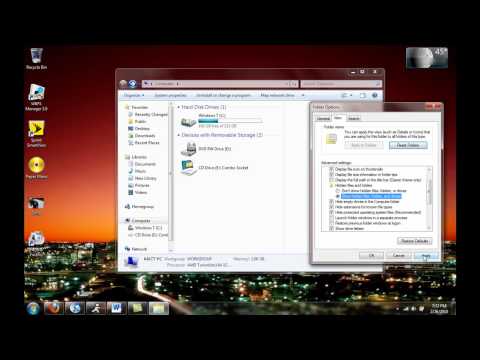विंडोज संस्करण 7 चलाने वाले कंप्यूटरों में छिपी हुई फाइलों और फ़ोल्डरों का प्रदर्शन उपयोगकर्ता द्वारा विभिन्न सेवा प्रक्रियाओं को करने या कुछ समस्याओं का निवारण करते समय आवश्यक हो सकता है। इस फ़ंक्शन को सक्षम करने के लिए विशेष प्रशिक्षण या अतिरिक्त सॉफ़्टवेयर की भागीदारी की आवश्यकता नहीं है।

निर्देश
चरण 1
"प्रारंभ" बटन पर क्लिक करके मुख्य सिस्टम मेनू को कॉल करें। कंट्रोल पैनल पर जाएं और अपीयरेंस और पर्सनलाइजेशन लिंक का विस्तार करें।
चरण 2
फ़ोल्डर विकल्प नोड का विस्तार करें और दिखाई देने वाले गुण संवाद बॉक्स के दृश्य टैब पर क्लिक करें। "उन्नत विकल्प" निर्देशिका में "छिपी हुई फ़ाइलें, फ़ोल्डर और ड्राइव दिखाएं" लाइन में चेकबॉक्स लागू करें और ओके बटन पर क्लिक करके परिवर्तनों की बचत की पुष्टि करें।
चरण 3
छिपी हुई फ़ाइलों और फ़ोल्डरों के प्रदर्शन को सक्षम करने के लिए एक अलग विधि का उपयोग करें। ऐसा करने के लिए, "मेरा कंप्यूटर" लिंक खोलें और "व्यवस्थित करें" बटन पर क्लिक करें। ड्रॉप-डाउन मेनू से फ़ोल्डर विकल्प निर्दिष्ट करें और खुलने वाले संवाद में दृश्य टैब पर जाएं।
चरण 4
उन्नत सेटिंग्स निर्देशिका में "छिपी हुई फ़ाइलें, फ़ोल्डर और ड्राइव दिखाएं" फ़ील्ड पर चेकबॉक्स लागू करें और ठीक क्लिक करके चयनित कार्रवाई की पुष्टि करें।
चरण 5
छिपी हुई फ़ाइलों और फ़ोल्डरों को प्रदर्शित करने के कार्य को अक्षम करने के लिए, आपको मुख्य सिस्टम मेनू "स्टार्ट" पर वापस जाना होगा और फिर से आइटम "कंट्रोल पैनल" पर जाना होगा। प्रकटन और वैयक्तिकरण लिंक का विस्तार करें और फ़ोल्डर विकल्प नोड का विस्तार करें।
चरण 6
खुलने वाले संवाद बॉक्स में "व्यू" टैब का उपयोग करें और अतिरिक्त विकल्पों की सूची में "छिपी हुई फ़ाइलें, फ़ोल्डर और ड्राइव दिखाएं" लाइन ढूंढें। पाए गए फ़ील्ड को अनचेक करें और ओके बटन पर क्लिक करके किए गए परिवर्तनों की बचत की पुष्टि करें।
चरण 7
कृपया ध्यान दें कि उपरोक्त सभी प्रक्रियाओं को पूरा करने से यह माना जाता है कि आपके पास कंप्यूटर संसाधनों तक व्यवस्थापक पहुंच है। Microsoft सुरक्षा कारणों से छिपी हुई फ़ाइलों और फ़ोल्डरों के प्रदर्शन को सक्षम करने की अनुशंसा नहीं करता है, हालाँकि कुछ प्रक्रियाओं के लिए इस सुविधा की आवश्यकता होती है।